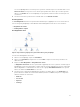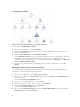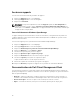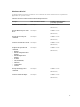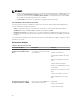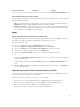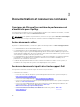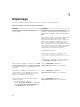Users Guide
La console OpsMgr affiche les alertes pour les systèmes clients Dell que vous surveillez dans le volet
Alertes des clients. Vous pouvez voir les alertes qui répondent aux critères que vous avez spécifiés
dans le volet Création de la console OpsMgr, tels que gravité, état de résolution ou alertes qui vous
sont affectés.
4. Sélectionnez une alerte pour afficher ses détails dans le volet Détails de l'alerte.
Vues Diagramme
Les Vues Diagramme affichent une représentation hiérarchique et graphique de tous les clients Dell sur
votre réseau gérés par OpsMgr. Le Dell Windows Client Management Pack offre les vues suivantes :
• Diagramme des clients
• Vue Diagramme complet
Vue Diagramme client
Figure 1. Représentation graphique des systèmes Dell Client gérés par OpsMgr
Pour accéder au diagramme des clients :
1. Dans la console OpsMgr, cliquez sur Surveillance.
2. Dans le volet Surveillance, naviguez vers le dossier Dell et cliquez sur le dossier pour afficher les
différentes vues.
3. Cliquez sur Vues Diagramme → Diagramme des clients.
Le Diagramme des clients offre une représentation graphique de tous les systèmes clients Dell gérés
par OpsMgr. Vous pouvez développer et vérifier l'état de systèmes individuels et de leurs composants
dans le diagramme. Le nœud racine de cette vue est le groupe Dell Windows Clients. Vous pouvez
afficher les détails des Clients Dell avec cette vue.
4. Sélectionnez un composant du diagramme pour afficher les détails dans le volet Vue Détail. Vous
pouvez afficher les détails du service Dell Command | Monitor ou OMCI, ainsi que les composants
matériels suivants des clients Dell :
• Mémoire
• Processeurs
• Capteurs
• Stockage
11